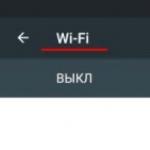Nie pobieraj aktualizacji iOS. Co zrobić, jeśli w ustawieniach Twojego iPhone'a, iPada lub iPoda nie ma aktualizacji iOS? Nowe oprogramowanie nie jest zainstalowane
Z pewnością wielu z Was spotkało się z takim błędem Ładowanie programu nie powiodło się. program<Имя программы>w tej chwili nie można załadować. Ten błąd pojawia się albo podczas instalacji aplikacji z App Store, albo podczas jej aktualizacji.
Ponadto błąd charakteryzuje się tym, że nie jest jasne, w jakich algorytmach występuje. Na przykład mogę zaktualizować 50 programów, 47 zaktualizuje się normalnie, a trzy pokażą ten komunikat.
Przyczyna: w większości przypadków ten komunikat oznacza problemy z Internetem lub App Store.
Co robić?
Działanie 1. Najbardziej oczywiste
Spróbuj kliknąć przycisk „Ponownie”. Istnieje szansa, że aplikacja nadal się załaduje.
Akt 2
Naciśnij przycisk Gotowy. Aplikacja przestanie się ładować. Przejdź do sekcji App Store Aktualizacje. I naciśnij przycisk Aktualizacja w pobliżu problematycznej aplikacji.

Być może aktualizacja powinna zostać uruchomiona drugi raz za kilka minut. Jeśli w tej chwili są jakieś problemy z komunikacją, to powinieneś poczekać.
Akt 3
Jeśli aplikacja zawiesza się i wyraźnie nie chce być aktualizowana, możesz ją usunąć i pobrać ponownie z App Store. Nie polecam tego robić jeśli aplikacja zawiera jakieś dokumenty lub jest to gra z której nie chcesz stracić zapisanych zapisów.
Akt 4
Działanie 5
Inną dobrą opcją jest ponowne zalogowanie się do App Store. W sekcji Wybór przewiń w dół. W lewym dolnym rogu kliknij przycisk ze swoim kontem. Kliknij „Wyloguj się” (lub Wyloguj się). Następnie ponownie kliknij przycisk w lewym dolnym rogu. W wyświetlonym oknie wprowadź swój Apple ID i hasło.
Działanie 6
Radykalne, ale skuteczne rozwiązanie problemu - . Ponieważ adres IP większości ludzi nie jest statyczny i zmieni się po ponownym uruchomieniu, może to pomóc. Twój dostawca może mieć problemy z połączeniem.
Wynik:
Jeśli nic nie pomoże, ale Twoje aplikacje zostały wcześniej pobrane i zaktualizowane bez problemów, oznacza to, że są to problemy po stronie dostawcy lub Apple. Zalecam odczekać kilka minut/godzin, aż sytuacja zostanie rozwiązana. W tej chwili możesz spróbować zaktualizować aplikację lub pobrać ją ponownie i sprawdzić, czy problem zniknie.
„Spodziewamy się w tym roku wspaniałych wiadomości w postaci nowego iOS od Apple od Apple na światowej konferencji programistów WWDC 2018 - obiecanego iOS 12. Naprawdę długo oczekiwana poprawa, ponieważ wersja iOS 11 jest krytykowana za ciągłe awarie i błędy. Ale jeszcze bardziej kuszące jest to, że wydanie nowego iOS oznacza, że na pewno pojawi się wersja beta przed oficjalną wersją iOS 12. I podobnie jak wersja beta wydana w zeszłym roku dla iOS 11, nadchodząca wersja beta iOS może powodować błędy podczas instalacji i obsługi. Błąd podczas instalacji iOS 12– jeśli napotkasz ten lub podobny błąd, to dobrze trafiłeś. W tym artykule pomożemy Ci rozwiązać ten problem.
Część 1: 5 sposobów naprawienia błędu „Nie można zainstalować systemu iOS 12”.
iOS 12 jest, ogólnie rzecz biorąc, wersją testową oficjalnego produktu. Takie przypadki testowe tworzone są dla programistów, aby przetestowali system i zrozumieli, jak wszystko w nim działa, jakie ulepszenia zostały wprowadzone, jakie są najnowsze kluczowe cechy. A ponieważ te wersje są tylko wersjami testowymi, mogą prowadzić do pewnych błędów, które mogą mieć wpływ na proces instalacji i działanie systemu. Dlatego jeśli podczas instalacji napotkałeś już błąd „Nie można zainstalować systemu iOS 12”, postępuj zgodnie z metodami opisanymi poniżej, aby natychmiast rozwiązać ten problem.
Metoda 1: Sprawdź zgodność z iOS 12
Przede wszystkim trzeba zrozumieć, że wszystko ewoluuje, a iOS 12 reprezentuje następną generację systemu operacyjnego Apple. Jeśli pamiętacie wydanie iOS 11, to niektóre starsze modele iPhone'a zostały wykluczone z linii, ponieważ... nie były już kompatybilne z systemem. Podobnie iOS 12 nie będzie obsługiwał starszych modeli urządzeń.
Poniżej znajduje się lista obsługiwanych urządzeń z systemem iOS 12, od nowego iPhone'a 2018 po starego iPhone'a 5s, od iPada Pro 2. generacji po iPada mini 2. Zalecamy sprawdzenie, czy Twoje urządzenie znajduje się na tej liście.
Metoda 2: Sprawdź dostępną pamięć na iPhonie lub iPadzie
Błąd podczas instalacji systemu iOS 12 może się powtarzać z powodu niewystarczającej ilości pamięci na iPhonie lub iPadzie. Nie jest tajemnicą, że modele iPhone'a są podatne na problemy z przestrzenią dyskową ze względu na brak pamięci i brak opcji pamięci zewnętrznej. Dlatego niezwykle ważne i konieczne jest sprawdzenie, czy masz wystarczającą ilość wolnej pamięci na iPhonie lub iPadzie przed zainstalowaniem jakiejkolwiek wersji nowego iOS. Aby pomyślnie zaktualizować iOS, powinieneś mieć co najmniej 4 GB wolnej pamięci. Aby nadrobić ograniczoną pamięć, możesz wykonać następujące czynności.
- 1. Przejdź do Ustawień.
- 2. Otwórz zakładkę „Podstawowe”.
- 3. Otwórz pamięć iPhone'a.
- 4. Postępuj zgodnie z instrukcjami, aby wyładować aplikacje lub przesłać całą bibliotekę do iCloud.

Metoda 3: Sprawdź ustawienia sieciowe
Czasami ustawienia sieciowe na iPhonie lub iPadzie mogą uniemożliwić instalację i spowodować błąd podczas instalowania publicznej wersji beta systemu iOS 12. Ten punkt jest kluczowy, ponieważ połączenie sieciowe ma kluczowe znaczenie dla pomyślnej instalacji całego systemu na telefonie. Wymaganym działaniem z Twojej strony jest dokładne sprawdzenie ustawień sieciowych przed instalacją. Lub, jeśli już otrzymałeś błąd, postępuj zgodnie z poniższymi instrukcjami:

Spowoduje to zresetowanie ustawień sieci komórkowej, ustawień Wi-Fi, haseł, VPN, APN i wszystkiego innego.
Metoda 4: Wymuś ponowne uruchomienie iPhone'a lub iPada
Nadal masz problemy z instalacją wersji beta systemu iOS 12? Czas spróbować wymusić ponowne uruchomienie urządzenia i sprawdzić, czy to działa. Często rozwiązuje to problem, ale metoda ponownego uruchomienia będzie zależeć od „wieku” Twojego urządzenia. Dlatego metody różnią się nieznacznie w przypadku różnych modeli iPhone'a. Są one wymienione poniżej.
Wymuś ponowne uruchomienie iPhone'a 6, SE i wcześniejszych modeli:
- 1. Na iPhonie 6 lub starszym naciśnij jednocześnie przycisk Początek i przycisk Zasilanie.
- 2. Trzymaj oba przyciski wciśnięte, aż pojawi się logo Apple.
- 3. Gdy zobaczysz logo, zwolnij oba przyciski i poczekaj, aż telefon się uruchomi.
- 4. Może być konieczne wprowadzenie hasła i gotowe!
- 1. Naciśnij przycisk zasilania znajdujący się po prawej stronie i jednocześnie przycisk zmniejszania głośności znajdujący się po lewej stronie.
- 2. Trzymaj przyciski wciśnięte, aż pojawi się logo Apple. Poczekaj, aż się zacznie.
- 3. Teraz wprowadź swoje hasło. W takim przypadku nie zaleca się używania identyfikatora odcisku palca.

- 1. Szybko naciśnij i zwolnij przycisk zwiększania głośności.
- 2. Następnie szybko naciśnij i zwolnij przycisk zmniejszania głośności.
- 3. Teraz naciśnij i przytrzymaj przycisk zasilania, aż pojawi się logo Apple.
- 4. W ten sam sposób wprowadź hasło i nie korzystaj z funkcji identyfikacji odcisków palców.

A teraz pomyślnie uruchomiłeś ponownie iPhone'a.
Metoda 5: Zaktualizuj za pomocą iTunes
Jeśli iOS 12 nie instaluje się bezprzewodowo lub nie działa poprawnie, możesz dokonać aktualizacji za pomocą iTunes. Właściwie za pomocą iTunes ręcznie instalujesz na swoim iPhonie plik IPSW iOS 12. Jest to sprawdzona metoda, która działa dobrze, jeśli zostanie wykonana poprawnie. Stracisz jednak wszystkie dane z iPhone'a, dlatego lepiej wcześniej wykonać kopię zapasową! Poniżej znajdują się instrukcje dotyczące instalacji pliku IPSW przy użyciu iTunes:

Teraz iTunes po prostu bez problemu usunie poprzedni system i zaktualizuje się do wersji beta iOS 12.
Część 2: Napraw błąd instalacji iOS 12 za pomocą Tenorshare ReiBoot
Ostatnim i najbardziej optymalnym sposobem rozwiązania błędów podczas instalacji systemu iOS 12 jest. Program ten jest profesjonalnym narzędziem, które z pewnością rozwiąże ten problem w kilka minut. Narzędzie jest w stanie rozwiązać wszelkiego rodzaju błędy instalacji iOS, a także inne awarie iPhone'a lub iOS. Wielką zaletą programu jest to, że cały proces odbywa się za pomocą jednego kliknięcia myszką i że podczas korzystania z programu Twoje dane nie zostaną usunięte, jak to ma miejsce w przypadku iTunes.
Mamy rozwiązania na każdy przypadek!
17 września Apple wypuściło ostateczną wersję iOS 12 który stał się dostępny do instalacji dla każdego. Jednak niektórzy użytkownicy skarżyli się, że nie mieli możliwości aktualizacji do iOS 12. Oprogramowanie po prostu nie pojawia się w menu „ Ustawienia» → « Podstawowy» → « Aktualizacja oprogramowania" W tej instrukcji dowiesz się, co zrobić, jeśli aktualizacja iOS 12 nie dotarła.

Nie zainstalowałeś wersji beta systemu iOS 12, ale nadal nie ma aktualizacji?
Po prostu uruchom ponownie iPhone'a, iPada lub iPoda touch. Zalecane jest wykonanie „twardego” restartu.
Jak wykonać „twardy” restart?
Na wszystkich iPhone'ach aż do iPhone'a 8/X
Naciśnij i przytrzymaj przyciski Home i Power, aż na ekranie pojawi się logo Apple.
Na iPhonie 8, iPhonie 8 Plus i iPhonie X
Krok 1: Naciśnij i szybko zwolnij przycisk zwiększania głośności.
Krok 2: Naciśnij i szybko zwolnij przycisk zmniejszania głośności.
Krok 3. Naciśnij i przytrzymaj przycisk zasilania (przycisk boczny), aż na ekranie smartfona pojawi się logo Apple.
Usuń profil beta i uruchom ponownie urządzenie
Najczęściej użytkownicy nie mogą zainstalować nowych wersji systemu iOS, ponieważ mają zainstalowany profil beta na swoim iPhonie, iPadzie lub iPodzie touch. Z tego powodu urządzenia mobilne szukają wersji beta iOS, nie zwracając uwagi na finalne buildy.
Aby Twoje urządzenie „zobaczyło” ostateczną wersję iOS 12, po prostu usuń profil. Aby to zrobić, przejdź do menu „ Ustawienia» → « Podstawowy» → « Profil", Wybierz profil Profil oprogramowania iOS 12 Beta i naciśnij „ Usuń profil».

Następnie pamiętaj o ponownym uruchomieniu telefonu iPhone, iPada lub iPoda touch. Aktualizacja powinna się pojawić. To prawda, z wyjątkiem jednego przypadku opisanego poniżej.
Czy na Twoim iPhonie zainstalowana jest wersja GM systemu iOS 12?
W zeszłym tygodniu Apple wypuściło wersję Golden Master systemu iOS 12, która jest identyczna z ostateczną wersją. Obydwa oprogramowanie sprzętowe mają ten sam numer kompilacji 16A366.
Tak więc, jeśli zainstalowałeś iOS 12 GM, nie musisz aktualizować do ostatecznej wersji iOS 12. Masz już ją zainstalowaną.
Jeśli Twój nastrój został zepsuty przez awarię instalacji iOS 11, postaramy się Ci pomóc.
Jak naprawić błąd instalacjiiOS 11
Spróbuj ponownie
Prawdopodobnie próbowałeś już zainstalować aktualizację kilka razy. Gdy pojawi się okno błędu, dostępne są dwie opcje „Zamknij” i „Ustawienia”. Kliknij „zamknij”, aby ukryć okno, odczekaj kilka minut i spróbuj ponownie zainstalować aktualizację Ustawienia > Ogólne > Aktualizacja oprogramowania.
Czekać Niektóre godziny
Kiedy aktualizacja iOS jest udostępniana publicznie, miliony użytkowników próbują ją natychmiast zainstalować. Czasami serwery nie są w stanie wytrzymać obciążenia. Lepiej więc poczekać kilka godzin i spróbować ponownie, gdy obciążenie serwerów spadnie.
zainstalowaćiOS 11PoprzeziTunes
Jeśli wszystko inne zawiedzie, możesz zaktualizować system do iOS 11 za pośrednictwem iTunes. Podłącz urządzenie do komputera, otwórz iTunes i kliknij przycisk Aktualizacja.
zainstalowaćiOS 11ręcznie
Najnowszym wybawieniem jest plik IPSW iOS 11, który można pobrać w celu zainstalowania aktualizacji. Ta metoda może naprawić błędy niezwiązane z serwerem.
Krok 1: Przejdź do strony swojego urządzenia. Pobierz odpowiedni plik pasujący do Twojego modelu.
Krok 2: Podłącz iPhone'a, iPada lub iPoda Touch do komputera i uruchom iTunes.
Krok 3: Przejdź do karty Podsumowanie w iTunes.
Krok 4: Przytrzymaj klawisz Shift w systemie Windows lub Alt/Option na komputerze Mac i kliknij przycisk Przywróć iPhone'a.
Krok 5: Wybierz pobrany wcześniej plik IPSW systemu iOS 11.
iTunes rozpocznie instalację systemu iOS 11 na Twoim urządzeniu. Po zakończeniu procesu możesz przywrócić dane z kopii zapasowej.
W tym artykule porozmawiamy o powodach, dla których iPhone nie jest aktualizowany drogą bezprzewodową lub za pośrednictwem iTunes do nowych wersji iOS, a także powiemy, co robić w takich sytuacjach.
Żadne urządzenie nie może działać bez aktualizacji oprogramowania, z wyjątkiem gadżetów, które ze względu na wiek nie są już wspierane przez producenta.
Dlatego jeśli iPhone nie chce być aktualizowany, jest to powód, aby pomyśleć o jego stanie. Problemy mogą wystąpić zarówno podczas korzystania z iTunes, jak i podczas bezprzewodowej aktualizacji przez Wi-Fi. W każdym razie metody naprawienia błędu będą takie same.
Kontrola obsługi wersji
Przede wszystkim upewnij się, że wersja systemu operacyjnego, którą chcesz zainstalować, obsługuje Twój telefon. Na przykład iOS 10 nie będzie działać na iPhonie 4 i poprzednich modelach, takich jak iPhone 3G. To samo tyczy się iPada pierwszej generacji.
Jeśli masz iPhone'a 4, nie musisz próbować instalować najnowszej wersji iOS, po prostu się nie zainstaluje. Jeśli urządzenie jest stosunkowo nowe (model pojawił się po iPhonie 4), to przyczyny problemu trzeba będzie szukać gdzie indziej.
Usuwanie profilu
W niektórych przypadkach aktualizację uniemożliwia profil konfiguracyjny utworzony w ustawieniach. Po jego usunięciu nowa wersja iOS instaluje się bez problemów:
- Otwórz aplikację Ustawienia.
- Przejdź do sekcji „Podstawowe”.
- Znajdź element „Profil”.
W elemencie „Profil” na dole znajduje się przycisk „Usuń”. Kliknij na niego, aby usunąć dane z ustawień, a następnie uruchom ponownie urządzenie i spróbuj ponownie przeprowadzić aktualizację przez Wi-Fi lub iTunes.
Jeśli Twój smartfon obsługuje nową wersję iOS, w ustawieniach nie ma profilu lub już go usunąłeś, ale aktualizacja nadal nie rozpoczyna się lub kończy się błędem, to wypróbuj poniższe zalecenia:
- Unikaj aktualizacji przez Wi-Fi i podłącz telefon do komputera, aby zainstalować nową wersję za pośrednictwem iTunes.
- Upewnij się, że używasz najnowszej wersji iTunes. Pobierz program z oficjalnej strony Apple.
- Sprawdź poziom naładowania baterii, powinien wynosić więcej niż 50%. Jeśli telefon wymaga naładowania, podczas aktualizacji naładuj go z gniazdka ściennego.
- Upewnij się, że Twoje połączenie internetowe jest stabilne. System operacyjny jest dość ciężki, dlatego do pobrania aktualizacji potrzebna jest dobra prędkość Internetu.
- Spróbuj wymienić kabel, użyć innego portu USB lub podłączyć urządzenie do innego komputera.
Czasami aktualizacja kończy się niepowodzeniem z powodu dużego obciążenia serwerów Apple. Poczekaj chwilę i spróbuj zaktualizować ponownie. Jeśli masz już pobrany plik z nową wersją iOS na swoim komputerze, zainstaluj go ręcznie:

Jeśli żadne manipulacje przy urządzeniu nie pomogą rozwiązać błędu aktualizacji, skontaktuj się z centrum serwisowym.
Napraw pytania
Nie mogę zaktualizować oprogramowania na iPhonie 7
Witam, potrzebuję oprogramowania sprzętowego iPhone'a
Itunes mówi, że mam najnowszą wersję iOS (13.1). Chociaż obecna wersja to 13.2. Nie mogę zaktualizować(
Witaj, sprawdź czy Twój model obsługuje tę wersję
Na karcie aktualizacji świeci się iOS 13.2, ale po kliknięciu „pobierz i zainstaluj” pobieranie nie przebiega. Jaki jest powód? Występuje również błąd w iTunes